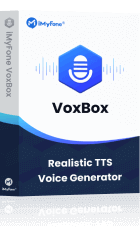Meilleur outil de synthèse vocale sur Windows, Mac, Android et iOS. Vous pouvez transcrire simplement le texte en voix dans 100+ accents et modifier le ton d’un robot vocal de chat à synthèse vocale sur Discord avec 3 200 voix.
Discord est un outil de communication populaire parmi les joueurs. Certains d’entre vous qui participent au canal texte en ont assez de vérifier chaque message envoyé et se demandent s’il existe un moyen de lire le texte à haute voix.
En fait, Discord dispose d'une fonction de synthèse vocale qui vous permet de transcrire automatiquement le texte que vous recevez. Cela vous permet de garder un œil sur les messages de discussion et les notifications, afin que vous puissiez rester au courant pendant que vous jouez ou travaillez.
Dans cet article, nous expliquerons en détail comment utiliser la fonction de synthèse vocale de Discord. Nous présenterons également des robots de lecture recommandés, afin que vous soyez sûr de vivre une expérience TTS Discord plus agréable !

Comment utiliser la synthèse vocale sur Discord ?
Deux fonctionnalités sont disponibles pour lire du texte dans Discord : les messages TTS et la lecture des notifications. Ci-dessous, nous expliquerons les différences et comment les utiliser.
1 Utiliser la fonction de message TTS
Vous pouvez utiliser la commande « /tts » pour utiliser la synthèse vocale sur Discord. Lorsque vous envoyez un message TTS, toutes les personnes présentes sur le même canal peuvent entendre le robot lire à haute voix. Les expéditeurs ne sont pas exclus, vous pouvez donc entendre le texte que vous envoyez.
▼ Comment envoyer des messages TTS sur Discord
Étape 1.Saisissez « /tts » suivi d’un espace demi-largeur dans le champ de discussion Discord.
Étape 2.« Message » sera affiché. Entrez le texte que vous souhaitez lire dans la fenêtre de saisie.
Étape 3.Une fois que vous avez fini de taper et d'envoyer, votre message sera lu automatiquement à haute voix.
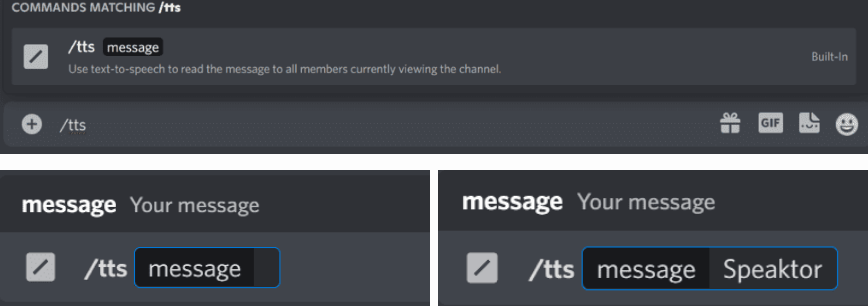
La limitation de l'application est que vous devez avoir ce canal correspondant ouvert. En d'autres termes, si vous participez au canal A, mais que le canal B est ouvert lorsque vous recevez un message TTS, celui-ci ne sera pas lu.
Il est également possible de n'autoriser que certains membres qui rejoignent un canal à utiliser les messages TTS. Si vous estimez que la lecture du texte par tous les membres du canal est trop bruyante, essayez de définir cette restriction.
▼ Comment définir les autorisations d'utilisation des messages TTS sur Discord ?
Étape 1. Cliquez avec le bouton droit sur le serveur et sélectionnez Paramètres du serveur > Rôles dans le menu.
Étape 2. Cliquez sur l'icône "+" pour créer un nouveau rôle.
Étape 3. Entrez le nom du rôle et passez à l'onglet Privilèges. Faites défiler vers le bas et activez « Envoyer des messages de synthèse vocale ».
Étape 4. Cliquez sur « Enregistrer les modifications».
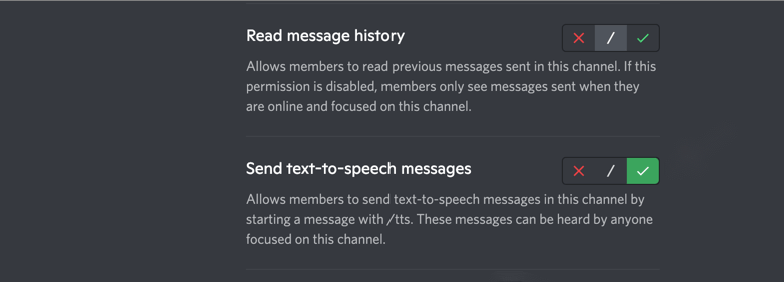
Étape 5. Dans la liste des membres, cliquez avec le bouton droit sur le membre auquel vous souhaitez autoriser l'utilisation des messages TTS, puis cliquez sur « Rôle » > « Nom du rôle que vous avez défini précédemment ».
2 Utiliser la notifications de synthèse vocale
Si vous souhaitez que votre chaîne lise tout le texte que vous recevez, à l'exception des messages TTS préfixés par "/tts" , utilisez la fonction de notification de lecture à haute voix sur Discord.
Contrairement aux messages TTS, cette fonctionnalité ne lit pas automatiquement votre message à l'autre partie. Si vous souhaitez que votre interlocuteur entende les messages sans le préfixe "/tts", il est nécessaire d'activer le même paramètre des notifications TTS au préalable.
▼ Comment activer les notifications de synthèse vocale dans Discord ?
Étape 1. Cliquez sur l'icône de la roue dans le coin inférieur gauche du Discord pour accéder aux paramètres.
Étape 2. Ouvrez la catégorie "Notifications".
Étape 3. Dans la fenêtre "Text-to-Speech Notification", sélectionnez "For all Channels" ou "Only Currently Selected Channel" pour l'activer.
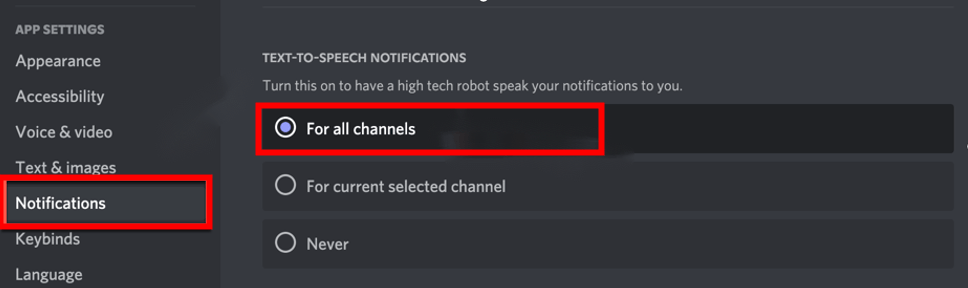
Questions sur la synthèse vocale de Discord
- Q : Comment puis-je augmenter le volume de la synthèse vocale Discord ?
R : Le volume de lecture du texte dépend du volume du haut-parleur. Cliquez sur l'icône de roue dentée en bas à gauche du Discord pour ouvrir la fenêtre des paramètres. Ajustez le volume de sortie dans la catégorie "Audio et vidéo". - Q : Comment désactiver le TTS sur Discord ?
R : Vous pouvez également le désactiver dans les paramètres de l'utilisateur. Cliquez sur l'icône de l’engrenage à la fin de la barre latérale et sélectionnez l'onglet "Accessibilité". Si vous désactivez l'option "Autoriser la lecture et l’utilisation de la commande/tts", les messages TTS de n'importe qui ne seront plus lus, même si les utilisateurs de discord utilisent la commande /tts.
Top 3 TTS bots Discord pour la lecture à haute voix Discord
En plus de la fonction officielle de synthèse vocale de Discord, vous pouvez également lire les messages Discord à l'aide d'un robot de synthèse vocale créé par un autre développeur. Ces robots offrent souvent une variété d'options de personnalisation telles que le style de voix, la vitesse et le volume, vous permettant d'adapter la synthèse vocale à vos besoins individuels.
Ensuite, nous présenterons trois célèbres robots de lecture Discord et résumerons leurs informations de base.
1 ChatterBot
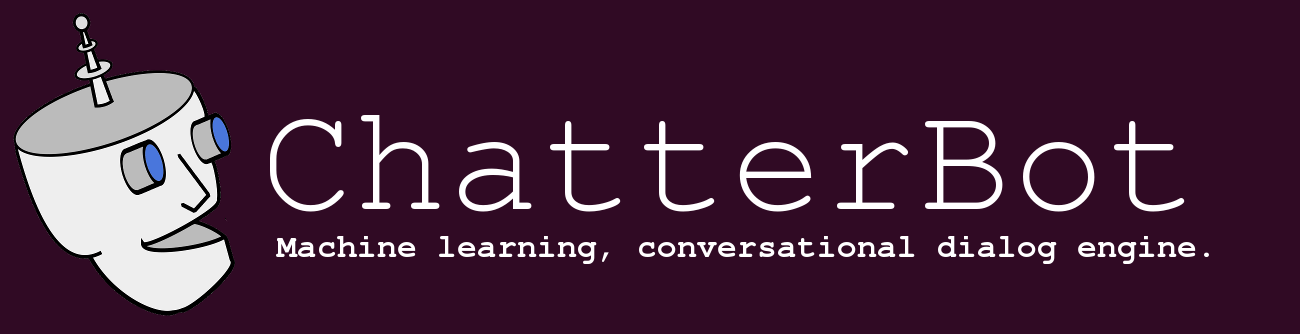
ChatterBot est un robot Discord polyvalent, qui offre non seulement une fonctionnalité de synthèse vocale, mais aussi une pléthore d'autres fonctions intéressantes. La fonctionnalité principale de ChatterBot consiste à convertir sans effort les messages textuels en mots parlés, ce qui enrichit l'expérience de la communication sur le serveur.
Outre la synthèse vocale, ChatterBot offre également d'autres fonctionnalités telles que la traduction linguistique, les mises à jour météorologiques, etc. Ce bot bien équilibré répond aux différents besoins des serveurs, augmentant l'accessibilité et l'engagement. Vous pouvez l'installer depuis PyPi ou GitHub.
2 Discord TTS Bot
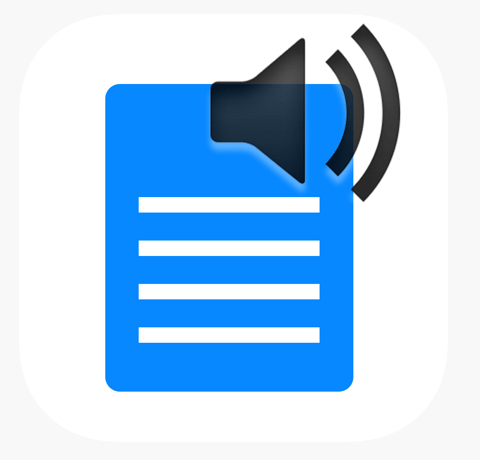
Discord TTS Bot que nous allons vous présenter est un robot de lecture Discord, reconnu par de nombreux utilisateurs pour sa simplicité d'utilisation.
Lorsque vous tapez un message dans Discord TTS Bot, le contenu est donné sous forme de voix. Même si vous n'avez pas de microphone, vous pouvez utiliser votre voix pour produire des sons simplement en tapant dans le chat. Que vous ayez un microphone ou non, si vous ne voulez pas exposer votre voix, ce Discord TTS Bot parle pour vous avec une voix naturelle.
3 AudioPal
Le dernier robot tts Discord que nous présenterons est AudioPal. Il est un bot Discord complet et polyvalent qui combine la puissance de la synthèse vocale (TTS) et les capacités d'enregistrement audio.
Ce bot aux multiples facettes convertit non seulement le texte écrit en mots parlés, mais facilite également l'enregistrement de messages audio et leur partage avec les membres de votre serveur. Que vous souhaitiez enrichir votre serveur avec des notes vocales ou améliorer l'accessibilité du contenu textuel, AudioPal offre une gamme variée de solutions audio.
Grâce à sa double fonctionnalité, il répond aux besoins dynamiques de votre communauté Discord, en vous assurant que vous disposez des outils nécessaires pour vous engager et communiquer efficacement par le biais de messages TTS et audio. AudioPal apporte une dimension supplémentaire à l'expérience de votre serveur, ce qui en fait un atout précieux pour les administrateurs et les membres.
Comment installer le bot de lecture Discord ?
Tout d’abord, connectez-vous à Discord et recherchez le lien d’invitation sur la page officielle ou le site de distribution du Bot. Connectez ensuite votre compte Discord avec le lien et précisez la chaîne que vous souhaitez lire à haute voix. Enfin, consultez le site Web officiel du bot ou le serveur d'assistance pour obtenir des instructions sur la façon d'utiliser les commandes, spécifiez le texte que vous souhaitez lire et le bot le lira pour vous.
Meilleur outil de synthèse vocale sans commande TTS - iMyFone VoxBox
Comme présenté ci-dessus, la fonction de synthèse vocale et les robots de TTS Discord apportent une grande commodité à la communication. Cependant, il présente les faiblesses suivantes, vous devez donc être prudent lorsque vous l'utilisez.
- La personnalisation détaillée est difficile.
- Le nombre de langues et de types de voix pris en charge n'est pas si important.
- Généralement, des instructions de commande sont requises, ce qui peut prêter à confusion si vous n'êtes pas habitué à l'opération.
- Les voix de certains robots lecteurs sont mécaniques.
- Le contenu audio lu à haute voix ne peut pas être enregistré sous forme de fichier.
Top 1 iMyFone VoxBox, une application qui permet d'enregistrer des voix mignonnes lues à haute voix
Pour ceux qui souhaitent lire du texte à haute voix et l'utiliser comme narration ou annonce pour une vidéo, je voudrais recommander iMyFone VoxBox, une application de synthèse vocale plus avancée.
Il est entièrement compatible avec Windows, Mac, iOS et Android et utilise la technologie de lecture naturelle de l'IA pour prononcer les voix masculines et féminines de manière naturelle, proche de l'humain. Vous pouvez également synthétiser les voix de personnages d’anime afin de créer un contenu plein de goût.
En plus de saisir du texte, il prend également en charge la reconnaissance des caractères dans les photos, les PDF et Word et les convertit en parole.
▼ Étapes pour lire du texte à l'aide de iMyFone VoxBox
Étape 1. Une fois que vous avez téléchargé et démarré le logiciel en cliquant sur le bouton ci-dessus, l'écran de fonctionnement de la fonction « Texte en Voix » s'affichera automatiquement.
Étape 2. Cliquez sur l'icône de poupée à droite pour spécifier la langue de lecture, écoutez la démo, puis sélectionnez votre voix préférée.
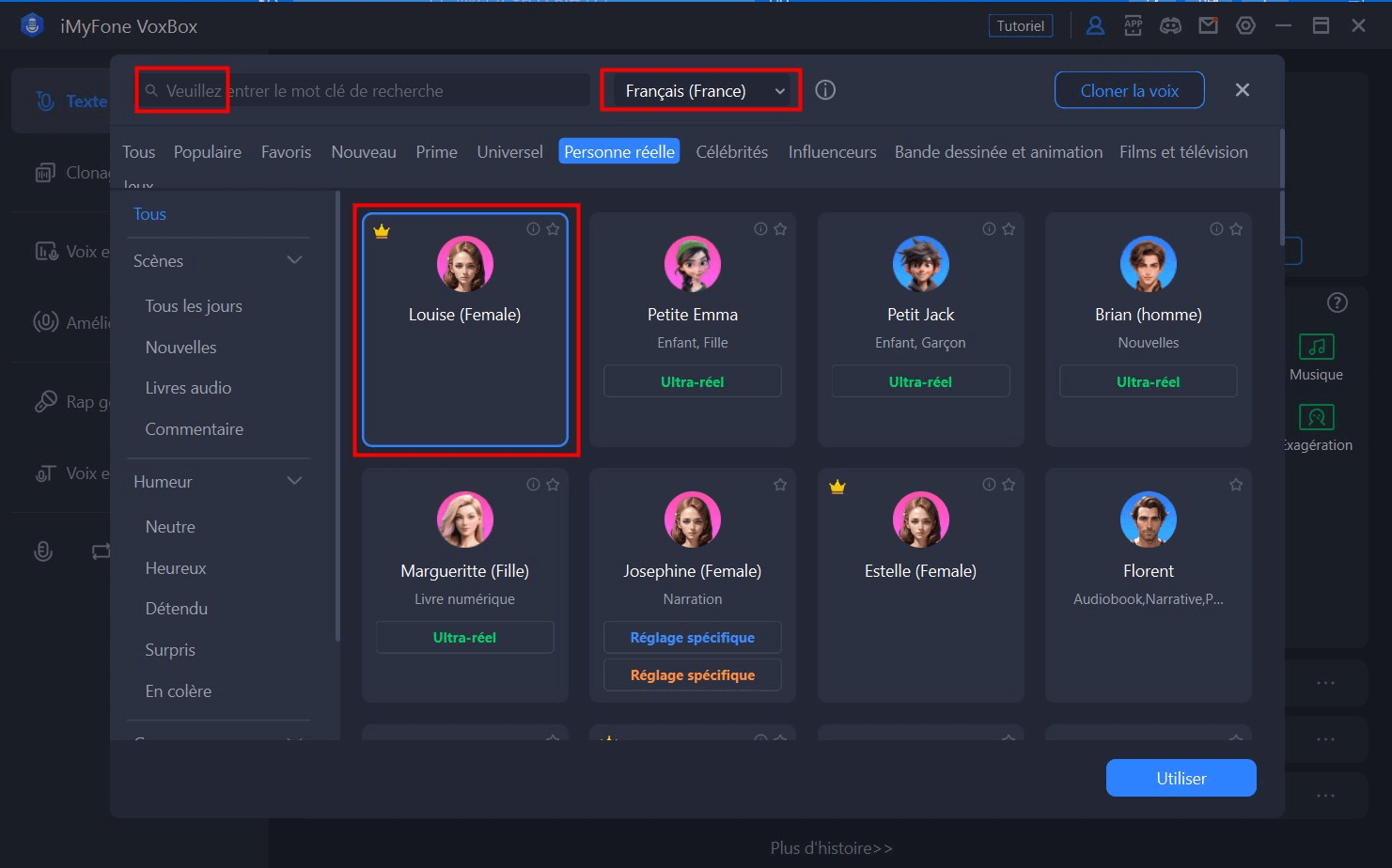
Étape 3. Saisissez le texte que vous souhaitez lire à haute voix. Vous pouvez également sélectionner un mot spécifique et définir des paramètres tels que « pause », « vitesse », « accentuation », « hauteur » et « prononciation » sur le côté droit.
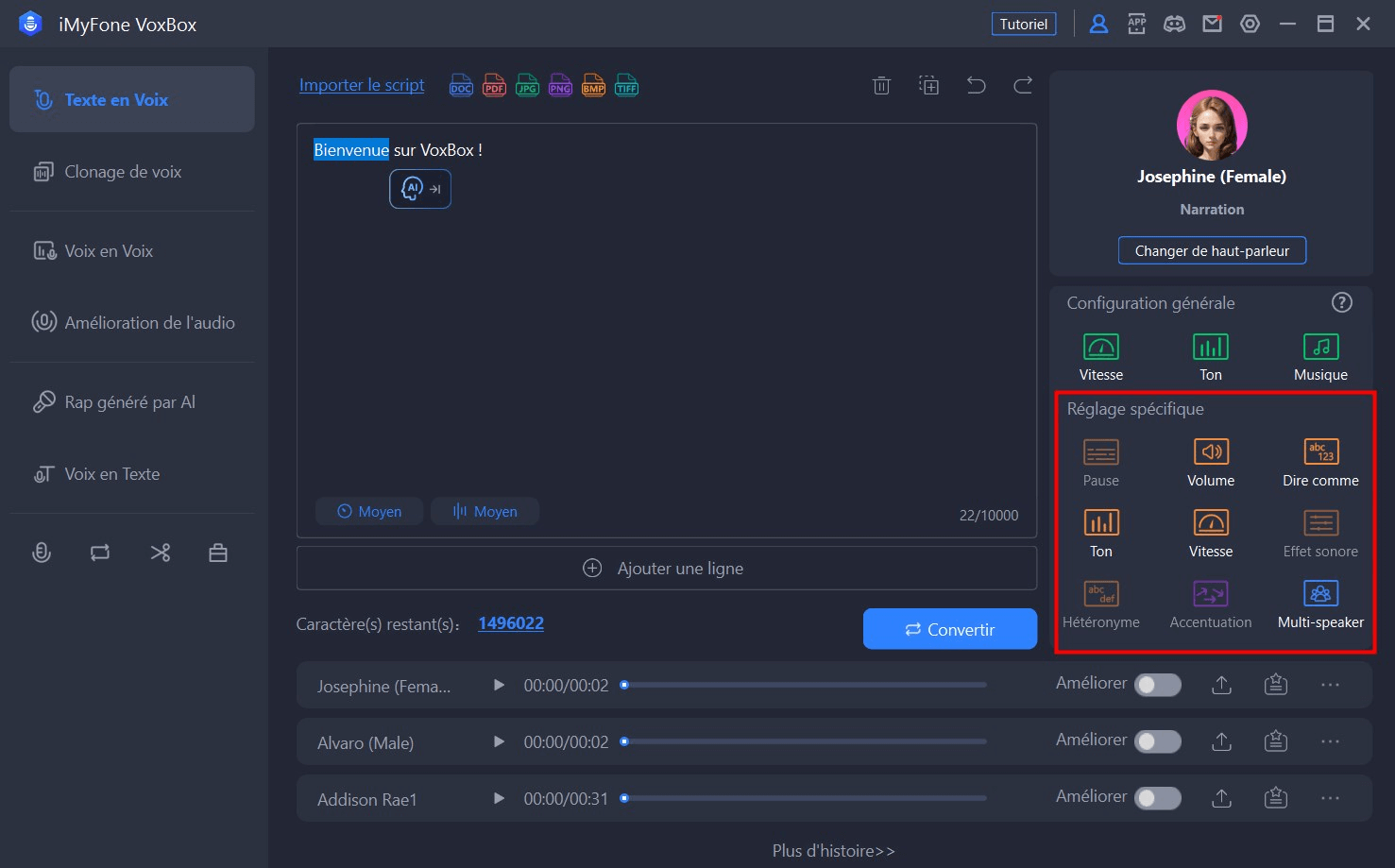
Étape 4. Cliquez sur « Convertir » et attendez un moment, l'audio généré sera affiché en bas. Vous pouvez le lire ou le sortir.
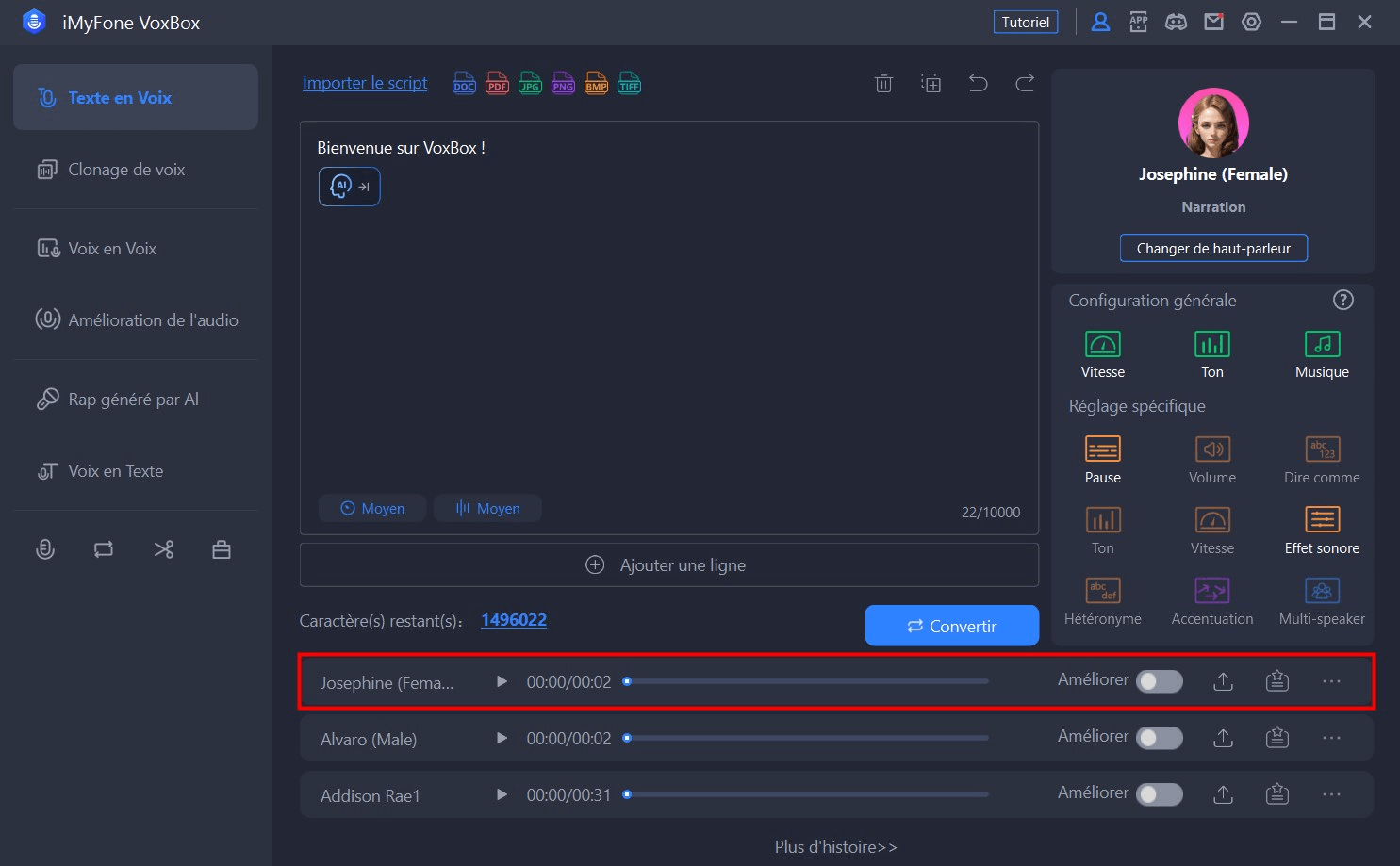
Conseils d'utilisation de VoxBox
Pour plus de détails sur l'utilisation des images, de la lecture de PDF et des fonctions de transcription, veuillez consulter le guide officiel de VoxBox .
Conclusion
Nous avons présenté la fonctionnalité de synthèse vocale de Discord et comment l'utiliser en détail. Si vous l'utilisez à bon escient, vous pouvez facilement vérifier vos messages. De plus, si vous utilisez un robot TTS Discord recommandé, vous pourrez profiter de voix et de fonctions plus riches et communiquer plus facilement.
Cependant, il convient de noter que l'audio lu à haute voix avec Discord ne peut pas être enregistré, il ne convient donc pas à la création de narrations vidéo. Si vous souhaitez utiliser davantage la voix de lecture, pensez à utiliser le logiciel de synthèse vocale professionnel iMyFone VoxBox. Il prend en charge une large gamme de formats multimédias et est facile à utiliser. Cliquez ci-dessous pour essayer la version gratuite dès maintenant !